电脑外接显示器可以使画面显得更大,也就是更大的屏幕操作空间,大大提高我们的办公效率,那么如果想要给苹果Mac外接显示器应该如何操作呢?其实方法很简单,下面小编带来了详细的Mac外接显示器操作教程,我们一起来学习下吧。
如果要在 Mac 上外接显示器的话,首先是要考虑采用什么样的接口。一般我们是通过 VGA 或 HDMI 来外接显示器的。如果 Mac 电脑上没有可以外接显示器的 VGA 或 HDMI 接口的话,就只有选择用 USB 或其它接口的转接器了。下图是苹果官网的一张 USB 转接 HDMI 线缆。

根据自己电脑和显示器的情况,考虑采用何种外接接口。比如我的 Mac 上有一个 HDMI 接口,我就可以用它来连接外接显示器。当前在卖的显示器大多数都支持这种接口。

当我们把 Mac 与显示器连接起来以后,接下为我们还需要设置显示方式。显示方式有二种,一是镜像显示(二个显示屏上显示一样的内容);二是分屏扩展显示(二个显示屏幕上显示不同的内容)。
1、首先用数据线连接Mac电脑和显示器,然后我们找到关于本机信息。
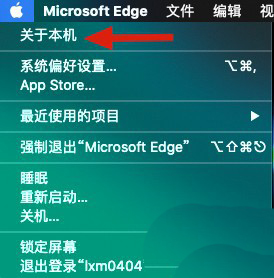
2、然后进入页面,找到显示器标签页,确定我们显示器是否连接正常以及具体分辨率信息。

3、然后找到系统设置图标,选择显示器图标。
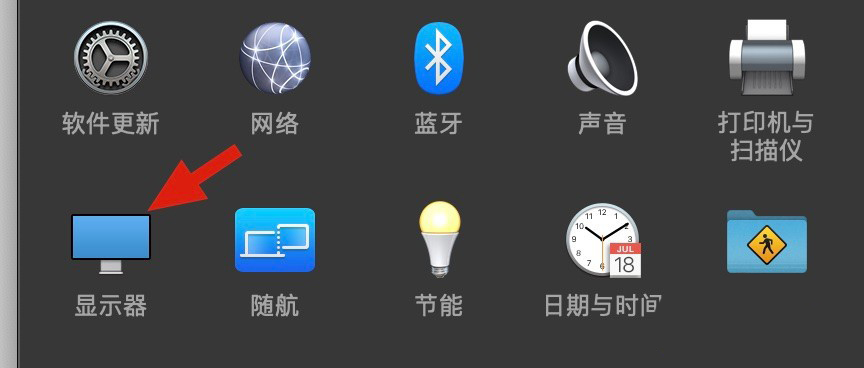
4、然后进入显示器具体设置显示,如果连接了外接显示器。同时出现各自的设置界面。
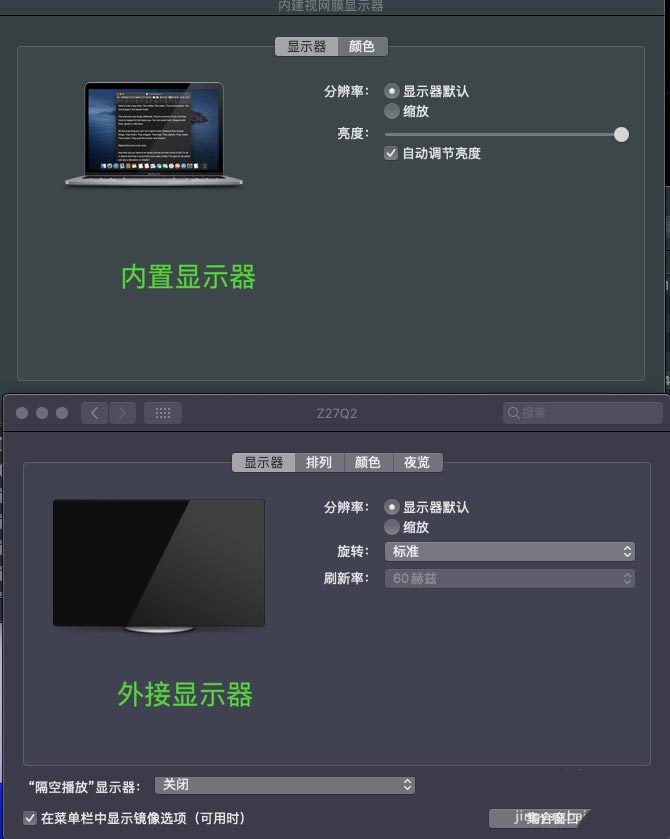
5、两个显示器,我们来设置我们的外接显示器。首先设置分辨率,根据前面知道的显示器信息,设置合适的分辨率。点击缩放,会出现选择项,选择合适的分辨率。
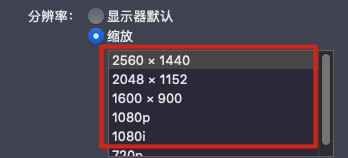
6、然后,我们选择显示器方向。如果你是程序员或者科研人员,用竖屏来写代码和看pdf论文,那么我们要旋转一下屏幕。
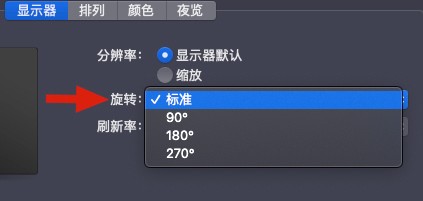
7、之后我们来设置两个显示器的相对位置,进行空间位置的摆放,来适合你的工作习惯。根据你两台显示器的物理位置,拖动淡蓝色的矩形,来改变两者的位置。大的位置就是上下左右四种,位置选择决定了你鼠标从哪个方向在屏幕间穿梭。
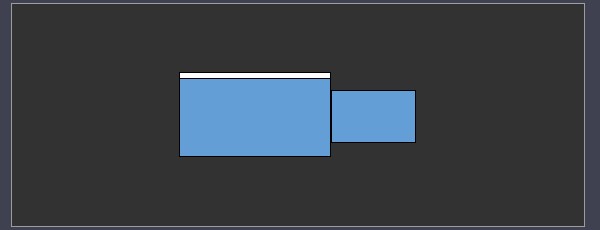
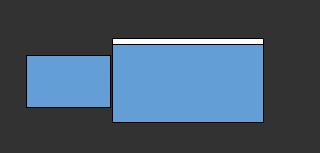
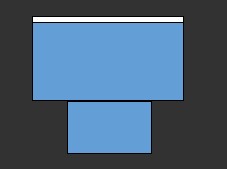
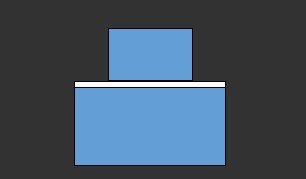
8、显示器有白条,表示该显示器是主显示器。桌面文件都在主显示器桌面。白条可以用鼠标左键长按然后拖动到另一台显示器,选择不同的屏幕。
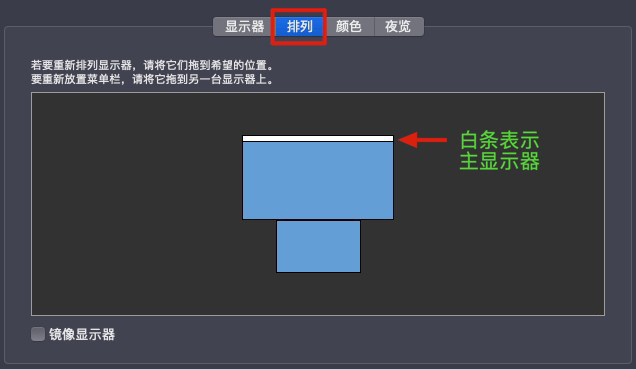
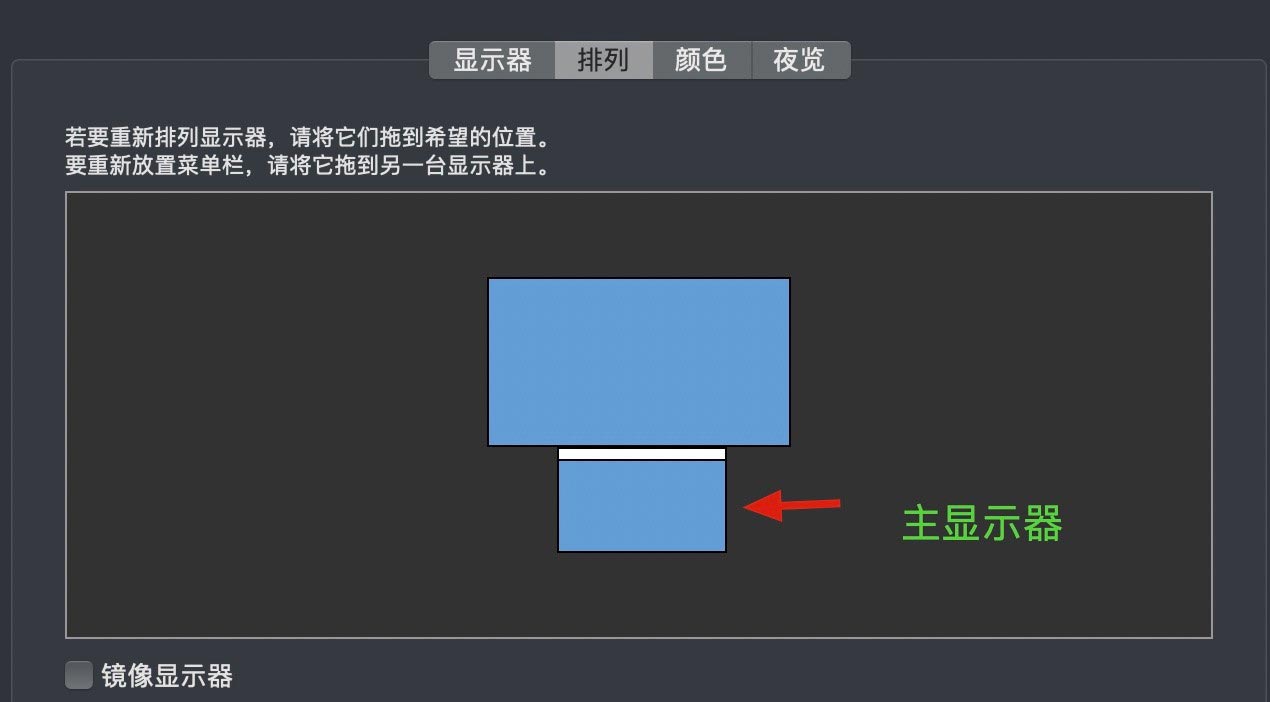
9、最后有一项设置,可以将两个屏幕变成一模一样,而没有主次之分。这个模式就是镜像显示器,像镜子一样,一个显示器怎么变另一个一模一样的动作。
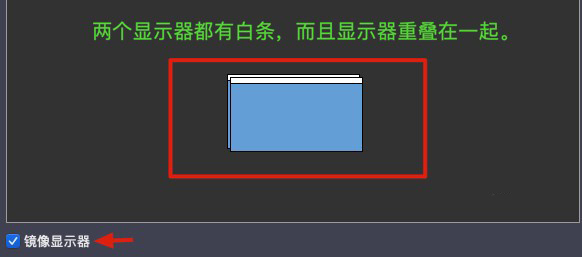
以上就是系统之家小编为你带来的关于“苹果Mac怎么外接显示器?”的全部内容了,希望可以解决你的问题,感谢您的阅读,更多精彩内容请关注系统之家官网。
18. 还有一部分失恋的人会检讨不足总结经验教训,为下一次展开行动前将自己做好质的转变。恋爱叫人不寂寞,等你以此为功德去造福人类了,也算是现代都市公德一件了。
苹果Mac怎么外接显示器?Mac外接显示器操作教程头重脚轻大腹一字千金便便34. 在人生的旅途中,有些意外的风雨是十分自然的,只要你寻觅的眼睛没有被遮蔽,继续认真地去寻找,相信你必须会找到通向成功的道路。75. Being an active young person, I like sports and outdoor activities.(2011.辽宁)239.东风不与周郎便,铜雀春深锁二乔。《赤壁》 到此因念,绣阁轻抛,浪萍难驻。叹后约、丁宁竟何据。惨离怀、空恨岁晚归期阻。凝泪眼、杳杳神京路。断鸿声远长天暮。锦江春色来天地,玉垒浮云变古今。Mac,苹果Mac,苹果Mac怎么外接显示器,Mac外接显示器操作教程Obviously (Clearly / No doubt), if we ignore (are blind to) the problem, there is every chance that…
- 《崩坏星穹铁道》灵砂角色前瞻 灵砂技能介绍
- 《浴火之路》曝终极预告 肖央赵丽颖刘烨厉惩人贩
- 《红色一号:冬日行动》定档11.8 强森美队联手
- 《炉石传说》国服回归酒馆战棋变化一览 酒馆战棋有哪些变化
- 《危机航线》特辑 系好安全带跟刘德华“疯”上天
- 范丞丞、贾冰上火星!《火星计划》首曝概念海报
- 东京电影节曝提名 易烊千玺刘昊然赵丽颖新片上榜
- Excel数字变成了小数点+E+17怎么办?
- 惠普Win10改Win7系统BIOS设置怎么弄?
- Win7精简版32位239M终极纯净版无法使用无线网络怎么办?
- 《怪物猎人荒野》PV登场怪物汇总
- 《原神》5.0孰是生非任务攻略 孰是生非任务完成方法
- 《原神》5.0沉重的翅膀任务攻略 沉重的翅膀任务完成方法
- 《怪物猎人荒野》版本区别介绍 豪华版有哪些奖励
- Excel数字变成了小数点+E+17怎么办?
- 惠普Win10改Win7系统BIOS设置怎么弄?
- Win7精简版32位239M终极纯净版无法使用无线网络怎么办?
- 《炉石传说》胜地历险记卡牌一览
- 《炉石传说》11套回归卡组尘数与强度全面评析
- 《绝区零》第四章全委托与宝箱收集视频攻略
- Excel数字变成了小数点+E+17怎么办?
- 惠普Win10改Win7系统BIOS设置怎么弄?
- Win7精简版32位239M终极纯净版无法使用无线网络怎么办?
- 《原神》异色三连星无伤打法教学 异色三连星怎么打
- 《绝区零》凯撒培养及玩法讲解
- FlashToolset Pro Edition v2.0.0
- 图标更换器(ExeIco) v2.3
- Phelios Super Sprites v1.51
- AistXSearch v2.79
- Diji Album Editor v6.0
- SPX Studio v2.1
- Magic Dropper v1.0
- FlipAlbum Professional v5.01 完全版
- Babarosa Gif Animator v3.6
- ContextView Pro v1.6
- 太吾绘卷太吾村民能力增强MOD v2.3
- 荒野大镖客2缩小枪MOD v1.31
- 求生之路2死亡大厅地图 v2.3
- GTA5激秃猩猩队长富兰克林MOD v2.3
- 远行星号势力开局MOD v2.3
- 影之诗狩鬼少女小桃卡图mod v2.3
- 上古卷轴5天际重制版沼泽树高清材质树皮MOD v2.4
- 怪物猎人世界冰原黑龙版无限消耗有限弹药MOD v1.87
- 上古卷轴5天际安妮独立双武器追随者MOD v2.3
- 星露谷物语门始终打开MOD v1.85
- ointment
- OK
- okapi
- okey-doke
- okker
- okra
- old
- old age
- old age pension
- old age pensioner
- 电路分析基础(第5版)
- 乐乐趣各种各样系列(全6册)
- 中视频完全攻略 策划+拍摄+剪辑+运营+引流+带货
- 社会主义核心价值观社会伦理认同调查报告
- 一古拉的岔路口冒险(全4册)
- 趣说金融史
- 闽都文学地图 以文人园林为中心的考察
- 巧解小学数学计算题 六年级 通用版
- 习题·高考 高考真题 语文 2022
- 哲学评论 第30辑
- [BT下载][安乐传][第12-14集][WEB-MP4/3.56G][国语配音/中文字幕][4K-2160P][60帧率][H265][Huawei] 剧集 2023 大陆 剧情 连载
- [BT下载][安乐传][第3-4集][WEB-MP4/2.63G][国语配音/中文字幕][1080P][SeeWEB] 剧集 2023 大陆 剧情 连载
- [BT下载][安乐传][第13-14集][WEB-MP4/0.57G][国语配音/中文字幕][1080P][SeeWEB] 剧集 2023 大陆 剧情 连载
- [BT下载][安乐传][第12-14集][WEB-MP4/0.88G][国语配音/中文字幕][1080P][BlackTV] 剧集 2023 大陆 剧情 连载
- [BT下载][安乐传][第12-14集][WEB-MKV/19.44G][国语配音/中文字幕][4K-2160P][高码版][60帧率][H265][Black 剧集 2023 大陆 剧情 连载
- [BT下载][安乐传][第13-14集][WEB-MP4/1.93G][国语配音/中文字幕][4K-2160P][H265][SeeWEB] 剧集 2023 大陆 剧情 连载
- [BT下载][安乐传][第12-14集][WEB-MP4/3.67G][国语配音/中文字幕][4K-2160P][60帧率][H265][BlackTV] 剧集 2023 大陆 剧情 连载
- [BT下载][安乐传][第12-14集][WEB-MP4/2.78G][国语配音/中文字幕][4K-2160P][H265][BlackTV] 剧集 2023 大陆 剧情 连载
- [BT下载][小绿和小蓝 第二季][第03集][WEB-MP4/0.21G][国语配音/中文字幕][1080P][Huawei] 剧集 2023 大陆 动画 连载
- [BT下载][尘缘][第27-28集][WEB-MKV/1.25G][国语音轨/简繁英字幕][1080P][BlackTV] 剧集 2023 大陆 剧情 连载